JDK8保姆级安装和配置教程
作者:笃行其道
本教程详细介绍了Windows系统上JDK的安装与配置步骤,本文给大家介绍的非常详细,对大家的学习或工作具有一定的参考借鉴价值,需要的朋友参考下吧
Windows系统JDK安装配置完整教程
本教程详细介绍如何在Windows系统上安装和配置JDK(Java Development Kit),适合Java开发初学者。以JDK 8为例,其他版本安装步骤基本相同。
一、JDK下载
1.1 访问Oracle官网
访问Oracle官网:Java SE Downloads
1.2 选择版本和系统
- 选择对应的JDK版本(本教程以JDK 8为例)
- 根据操作系统选择安装包(Windows x64)
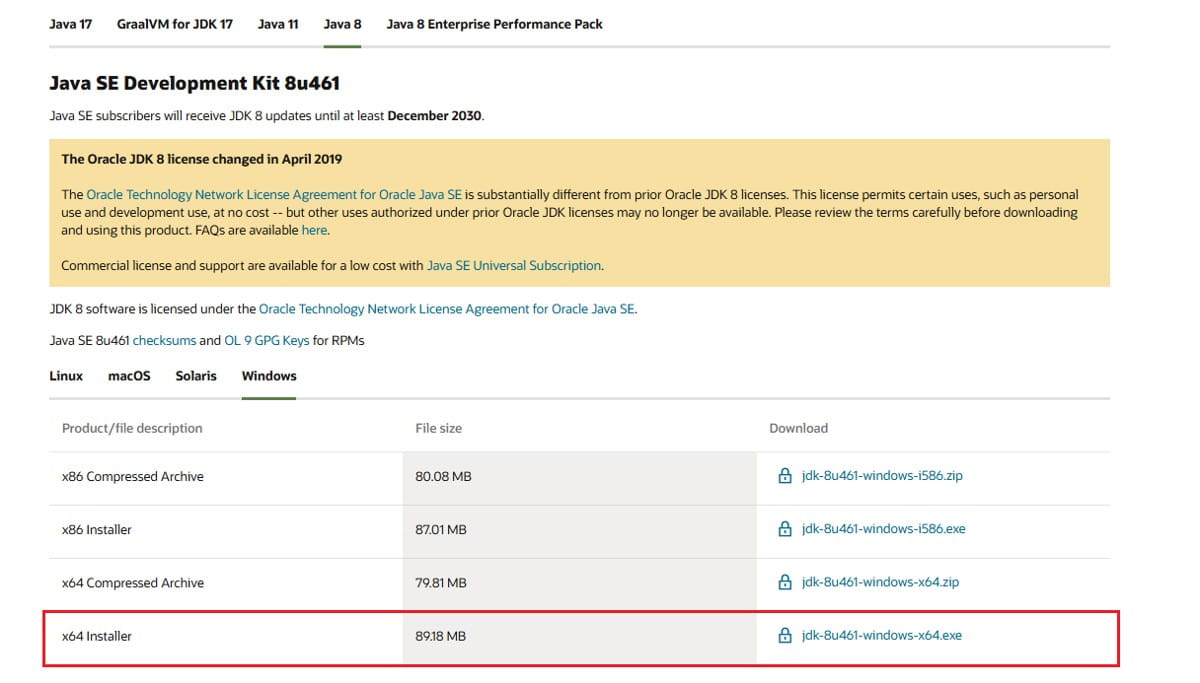
1.3 下载安装包
- 勾选许可协议
- 点击
Download jdk-8u461-windows-x64.exe - 登录Oracle账户(没有账户需要先注册)
- 登录成功后自动开始下载

二、JDK安装
2.1 启动安装程序
双击下载的JDK安装包(如:jdk-8u461-windows-x64.exe)

2.2 安装向导
许可协议:阅读并点击【下一步】
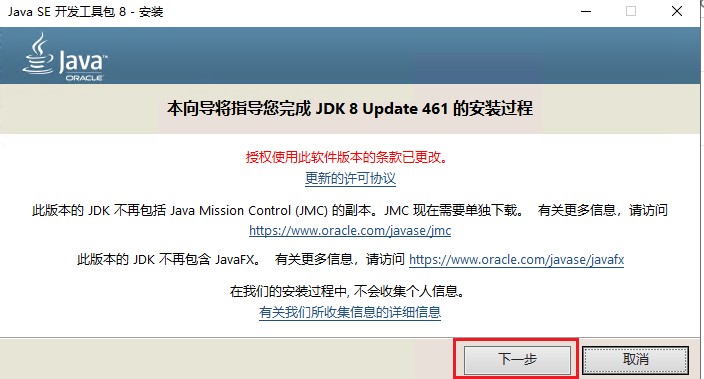
选择安装组件:
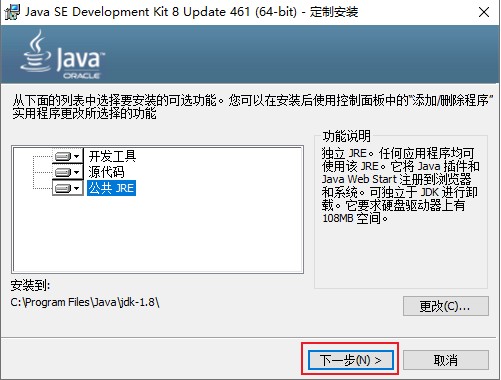
- 保持默认选择的"开发工具"
- 可点击【更改】修改安装路径(建议使用默认路径)
- 点击【下一步】
JRE安装路径:
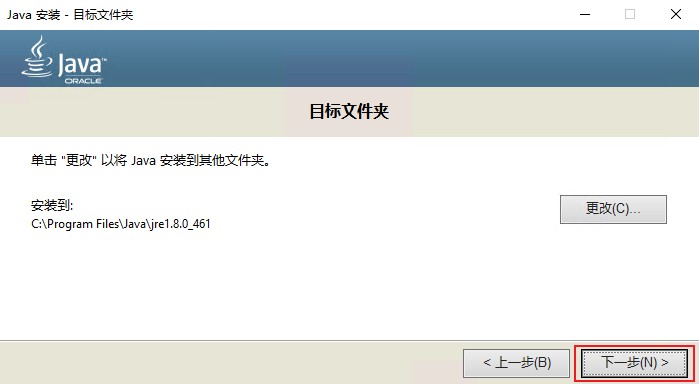
- 可自定义JRE安装路径(建议使用默认)
- 点击【下一步】
等待安装完成
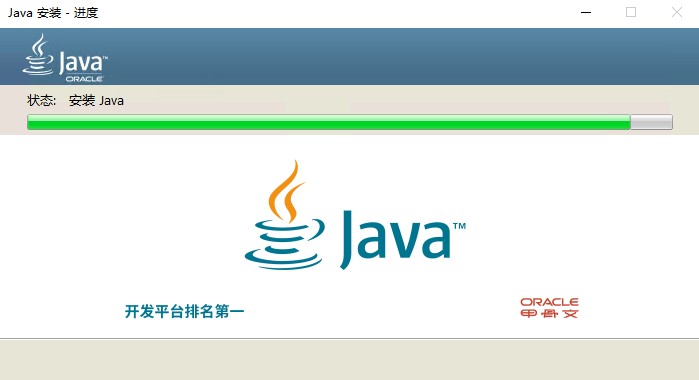
完成安装:点击【关闭】
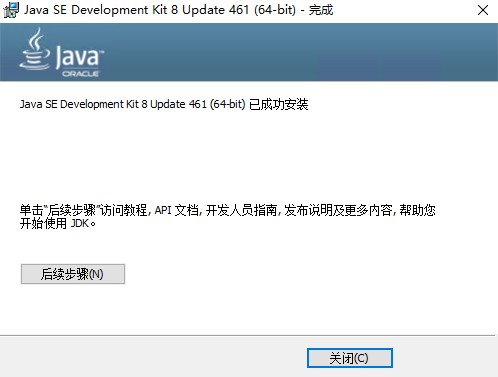
三、环境变量配置
配置环境变量后,可以在任意位置使用Java命令,无需输入完整文件路径。
3.1 打开环境变量设置
- 打开Windows设置
- 搜索"环境变量"
- 点击"编辑系统环境变量"
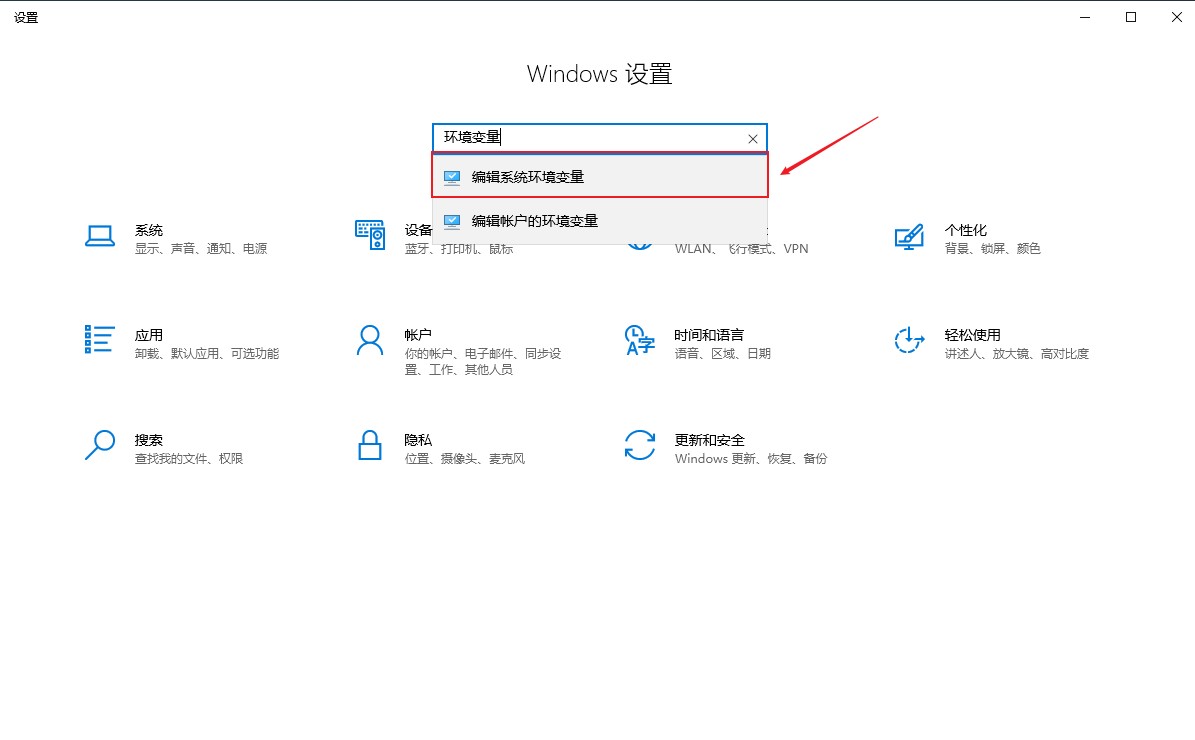
- 点击【环境变量】按钮
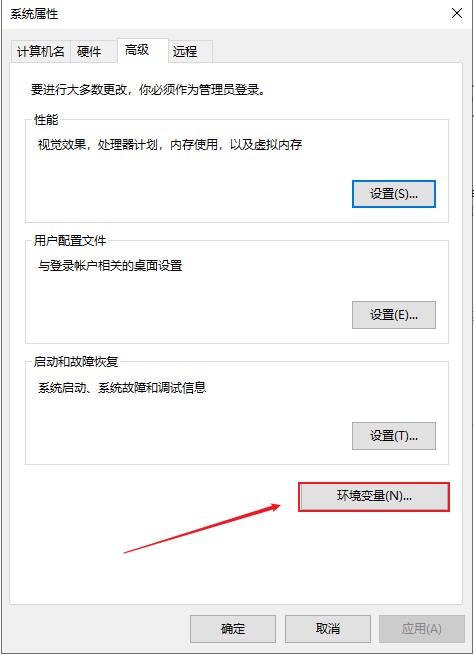
3.2 配置JAVA_HOME变量
- 在【系统变量】区域点击【新建】
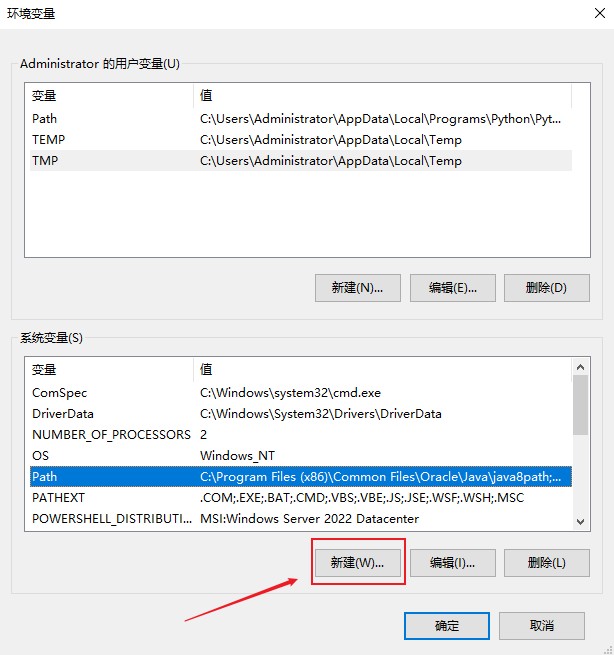
- 输入变量信息:
- 变量名:
JAVA_HOME - 变量值: JDK安装路径(如:
C:\Program Files\Java\jdk-1.8)
- 变量名:
- 点击【确定】
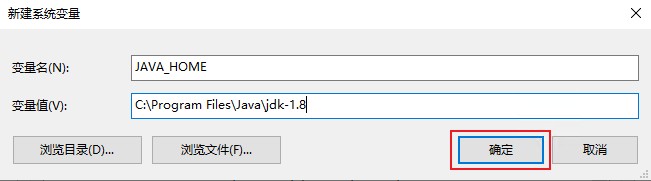
3.3 配置CLASSPATH变量
- 继续点击【新建】
- 输入变量信息:
- 变量名:
CLASSPATH - 变量值:
.;%JAVA_HOME%\lib\dt.jar;%JAVA_HOME%\lib\tools.jar
- 变量名:
- 点击【确定】
⚠️ 注意: 变量值开头的点号(.)和分号(;)不要遗漏!
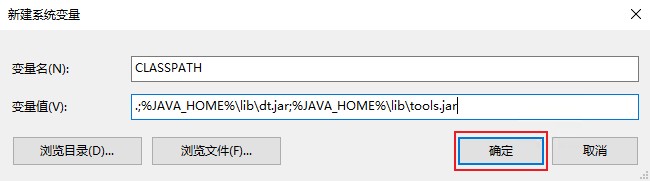
3.4 配置Path变量
- 在系统变量列表中找到【Path】变量
- 选中后点击【编辑】
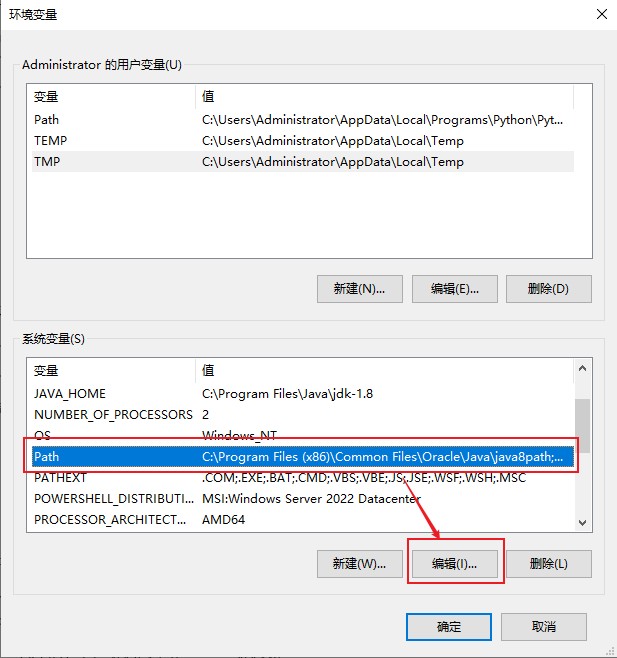
- 点击【新建】,依次添加以下路径:
%JAVA_HOME%\bin%JAVA_HOME%\jre\bin
- 点击【确定】保存所有设置
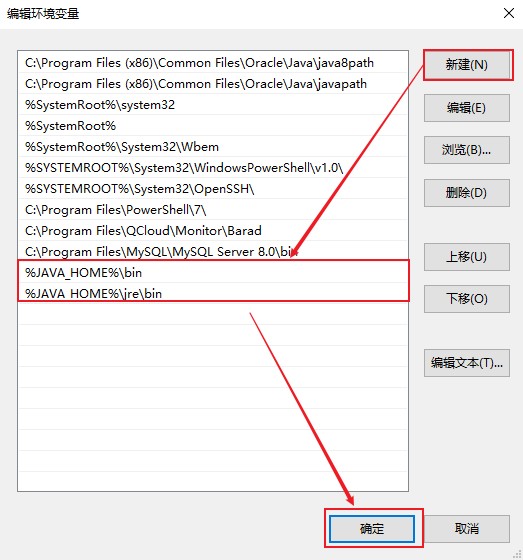
四、验证安装
4.1 命令行验证
- 按【Win + R】打开运行窗口
- 输入
cmd并按回车,打开命令提示符 - 输入以下命令进行验证:
# 检查Java版本 java -version # 检查Java编译器版本 javac -version
4.2 成功示例
如果配置正确,将看到类似以下输出:
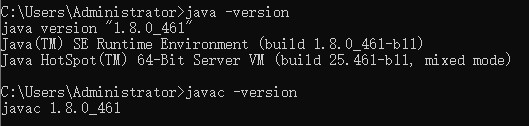
五、总结
🎉 恭喜! Java开发环境搭建完成!
- 本教程适用于JDK 8及以上版本
- 建议使用默认安装路径,避免权限问题
- 如遇到问题,欢迎在评论区讨论交流
到此这篇关于JDK8保姆级安装和配置教程的文章就介绍到这了,更多相关jdk8安装配置内容请搜索脚本之家以前的文章或继续浏览下面的相关文章希望大家以后多多支持脚本之家!
